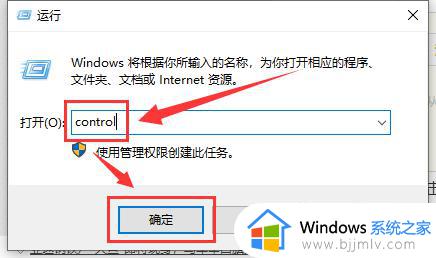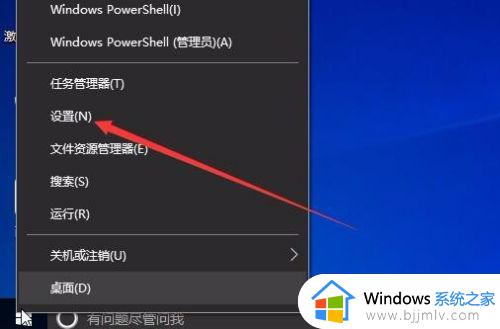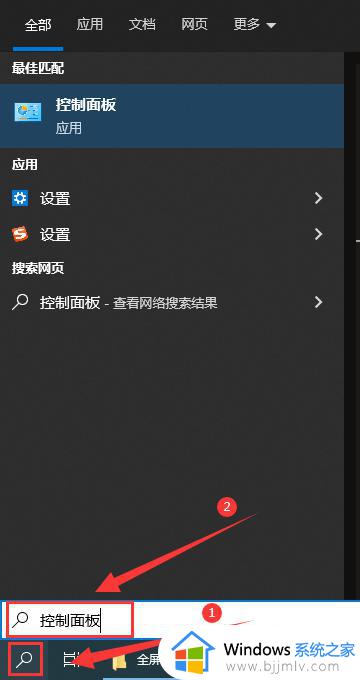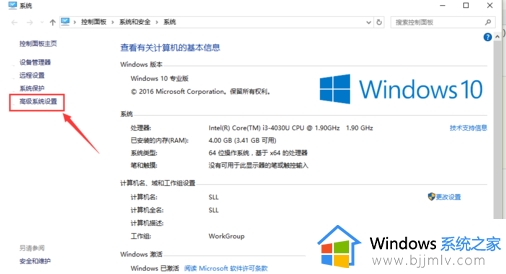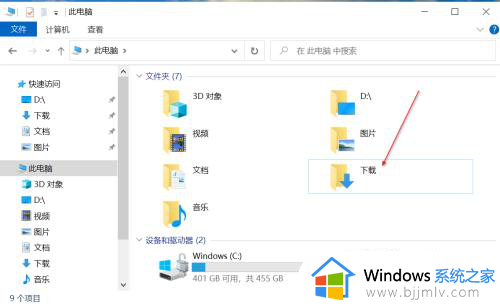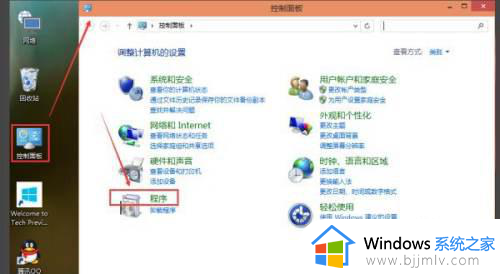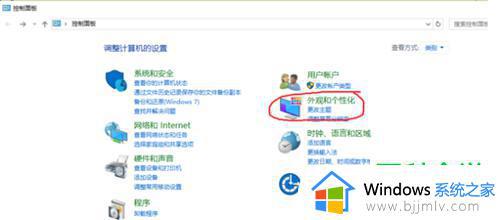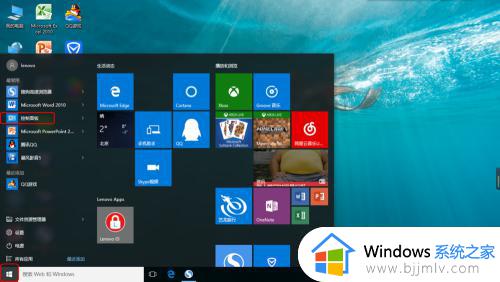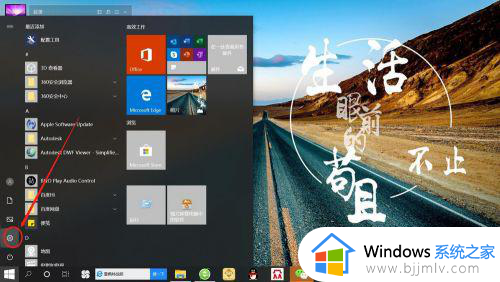win10如何更改默认程序设置 win10系统怎么修改默认应用
更新时间:2024-01-12 10:15:00作者:run
当前win10作为目前最新的操作系统版本,拥有众多强大的功能和个性化设置,其中更改默认程序是一项常见的需求,无论是在工作还是娱乐中,我们经常需要使用特定的软件来打开特定类型的文件。可是win10如何更改默认程序设置呢?下面让我们一起来了解一下win10系统怎么修改默认应用吧。
Win10更改默认程序的步骤:
1、按【 Win + S 】组合键,打开Windows搜索,在搜索框输入【默认应用】,然后点击【打开】。
2、点击要更改的【默认应用程序③】,然后再选择您想要的【应用程序④】。
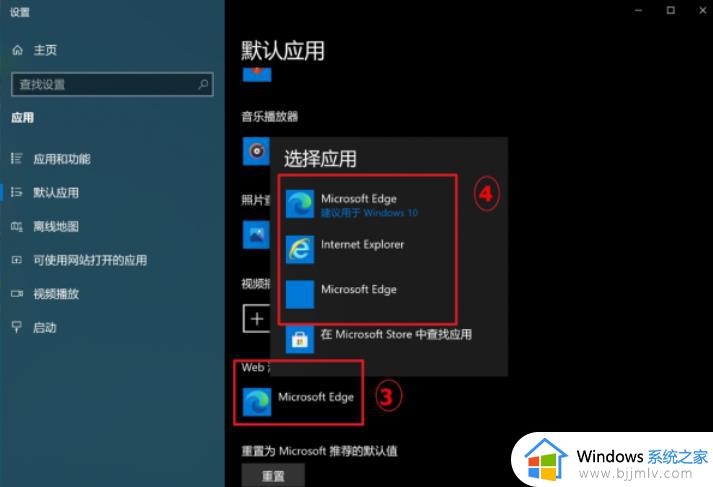
3、如果您想要为特定文件类型指定默认应用应用,您可以点击选项【按文件类型指定默认应用⑤】。
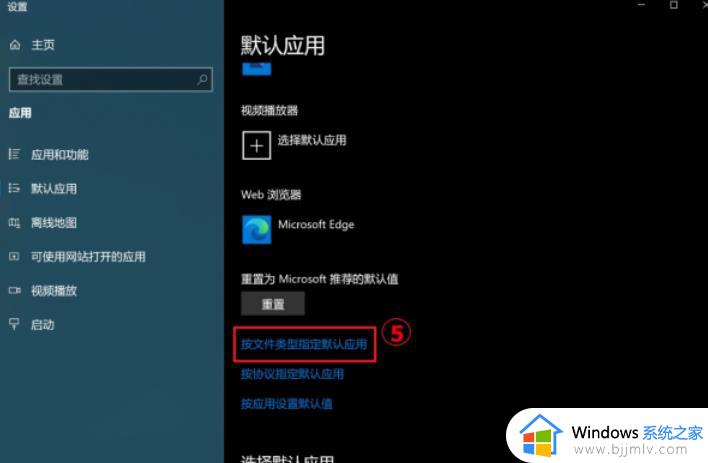
4、在列表中找到您想要更改的文件类型,然后选择【默认应用程序】。
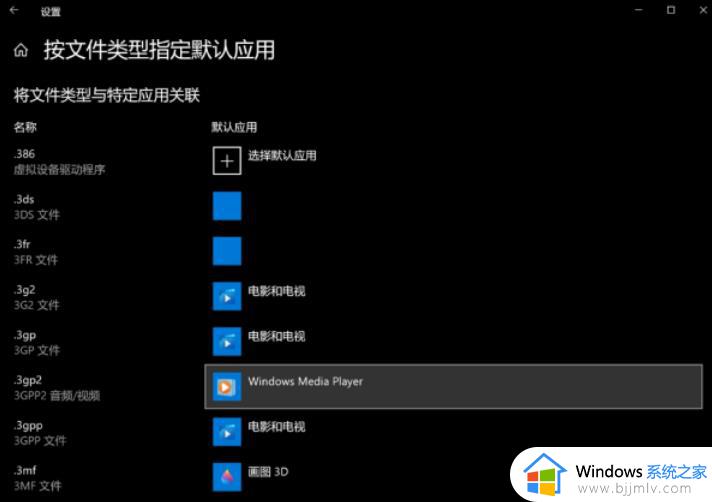
以上就是win10如何更改默认程序设置的全部内容,还有不懂得用户就可以根据小编的方法来操作吧,希望能够帮助到大家。